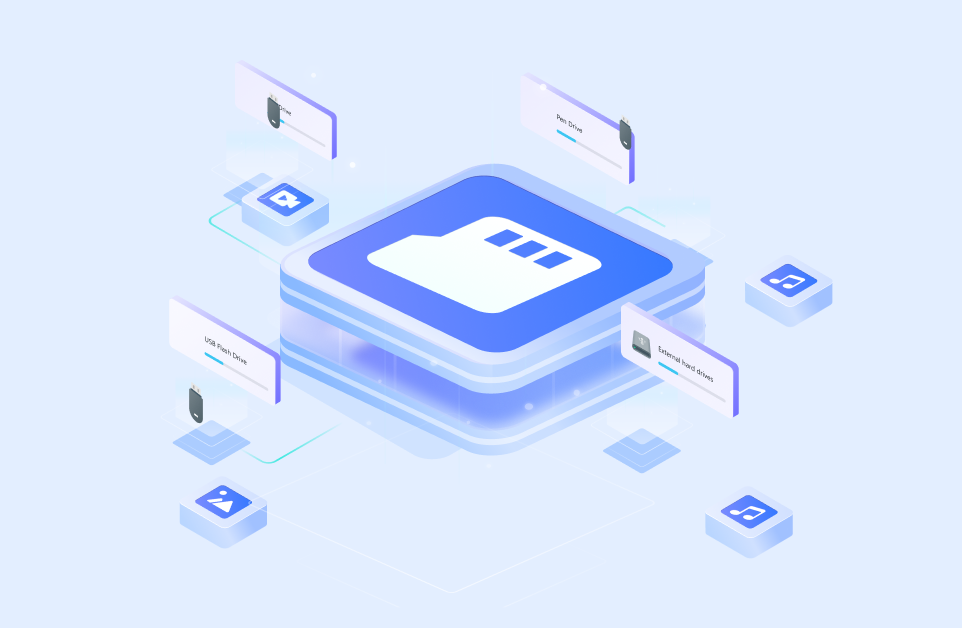Si estás experimentando el dolor de lidiar con una tarjeta SD dañada, debes saber que no estás solo. Tienden a sufrir todo tipo de daños, así de simple son las cosas.
Afortunadamente, existen formas de reparar tu tarjeta SD desde una Mac para recuperar tus datos. Esta guía te ayudará a conocer los signos de una tarjeta SD dañada y te ofrecerá varias soluciones para recuperar los datos de una tarjeta SD dañada a través de tu equipo Mac.
En este artículo
¿Cuáles son los signos de una tarjeta SD dañada en Mac?
Una tarjeta SD dañada es un problema común al que todos los usuarios de un equipo se enfrentan más de una vez. Como estas tarjetas tienen una vida útil, no es de extrañar que dejen de funcionar, se dañen o corrompan.
Puedes utilizarlos para almacenar archivos de música, video, imágenes, proyectos, documentos... lo que se te ocurra. Sin embargo, almacenar muchos tipos diferentes de datos hace que la tarjeta sea propensa a corromperse.
Teniendo esto en cuenta, aquí tienes algunos signos comunes de corrupción de una tarjeta SD, que debes considerar.
| Signos | Descripción |
|---|---|
| 💻 Pantalla del dispositivo negra | Si tu dispositivo muestra una pantalla negra cuando introduces la tarjeta, puede que esté dañada |
| ❗ Mensajes de error aleatorios | Si al intentar acceder a los archivos de tu tarjeta SD siguen apareciendo mensajes como "Acceso denegado", es probable que esté dañada o a punto de fallar. |
| 📝 Error de lectura/escritura | La imposibilidad de acceder a los datos de una tarjeta SD o de guardar nuevos archivos en ella es un signo claro de que está dañada. |
| 🗑 Archivos perdidos | Una tarjeta SD dañada mostrará archivos incorrectos o desconocidos. Por otro lado, tus archivos pueden desaparecer si tu tarjeta está dañada. Si tus archivos se encuentran en un orden incorrecto y faltan algunos, significa que te enfrentas a una tarjeta SD dañada. |
| 🚫 SD no reconocida | Si tu equipo no detecta tu tarjeta SD, indica que está dañada o corrupta. |
Cómo recuperar datos dañados de una tarjeta SD desde Mac
Existen varias formas de recuperar datos corruptos de una tarjeta SD desde una Mac.
Método 1. Utilizando un software para recuperar tarjetas de memoria
El software Memory Card Recovery proporciona la forma más fácil, rápida y segura de recuperar datos perdidos procedentes de tarjetas de memoria como las SD.
Además de recuperar datos corruptos de la tarjeta SD, las herramientas para recuperar datos pueden ayudarte a restaurar tus archivos por muchas causas diferentes, como fallos del sistema, corrupción del equipo, formateo, borrado accidental sin copia de seguridad, papeleras vacías, etc.
La herramienta de recuperación de datos Recoverit para Mac es una excelente opción que puedes utilizar en esta situación. Funciona con el más reciente algoritmo de recuperación profunda y un motor de marco para recuperar archivos de audio, videos, fotos y más de 1,000 tipos de información procedentes de tarjetas SD dañadas o corruptas.

Recoverit es compatible con casi todos los tipos de tarjetas de memoria existentes:
- Tarjeta SD
- Tarjeta SDHC
- Tarjeta microSD y miniSD
- Tarjeta MMC
- Tarjeta xD Picture
- Tarjeta CF
No importa si tus archivos se perdieron debido a una tarjeta SD dañada o si un ligero daño hizo que tus archivos quedaran inaccesibles, Recoverit recuperará tus datos en unos sencillos pasos. A continuación te explicamos cómo recuperar archivos en Mac perdidos de una tarjeta SD dañada, utilizando Recoverit.
- Descarga e instala Wondershare Recoverit en tu Mac e inicia la aplicación.
- Selecciona tu dispositivo de tarjeta SD dañado en la sección Disco duro y ubicaciones. Encontrarás tu tarjeta SD en la sección de Unidades externas. Haz clic en Iniciar para pasar al siguiente paso.

- Recoverit escaneará tu tarjeta SD dañada en busca de archivos ocultos, eliminados o perdidos. Espera a que el software complete el proceso de escaneado.

- Una vez que Recoverit complete el escaneo, la herramienta mostrará todos los datos escaneados en carpetas. Previsualiza los archivos que puedes recuperar para seleccionar aquellos que te interesen y haz clic en "Recuperar".

Método 2. Contacta a un servicio experto en recuperación de datos para una tarjeta SD gravemente dañada
Si tu tarjeta SD está gravemente dañada y no es posible recuperarla con un software especial, considera la posibilidad de acudir a un servicio de recuperación de tarjetas SD cercano para valorar tus opciones de restauración.
4 Formas de reparar una tarjeta SD dañada desde Mac
Además de utilizar servicios profesionales para recuperar datos, a continuación te ofrecemos algunas soluciones que te ayudarán a reparar una tarjeta SD dañada mediante una Mac.
Método 1. Vuelve a introducir la tarjeta en la Mac
En el mejor de los casos, puedes reparar una tarjeta SD dañada volviéndola a insertar en tu computadora Mac. Puedes conectar la tarjeta a otro dispositivo si cuentas con él.
En ocasiones, un dispositivo no consigue detectar o leer una tarjeta SD debido a una mala conexión, problemas de incompatibilidad o fallos relacionados con los controladores. Si ése es tu caso, quitar y volver a insertar la tarjeta en el equipo debería funcionar.
Método 2. Repara tu tarjeta SD en Mac mediante el formateo
Si los datos de tu tarjeta están dañados, puedes utilizar la Utilidad de discos para repararlos. Se trata de una herramienta original de Mac que permite reparar, formatear y reformatear tarjetas SD. Aunque formatear significa esencialmente borrar todos los datos de la tarjeta, puede ayudar a:
- Repara tarjetas SD dañadas;
- Corrige y elimina errores comunes de la tarjeta SD;
- Elimina los datos no deseados, corruptos u obsoletos;
- Consigue que tu tarjeta SD sea compatible con varios tipos de sistemas de archivos.
Además, no tienes que preocuparte por la pérdida de datos al formatear, porque Wondershare Recoverit puede ayudarte a recuperar información de una tarjeta SD formateada con Mac.
A continuación te explicamos cómo reparar (formatear) tu tarjeta SD dañada en Mac utilizando la herramienta "Utilidad de discos":
- Conecta tu tarjeta SD a tu Mac;
- Navega hasta Aplicaciones > Utilidades > Utilidad de Discos;
- Localiza tu tarjeta SD en la barra lateral (aparecerá como Sin título o Sin nombre);
- Selecciona el formato del sistema de archivos (FAT32 o exFAT a partir de 64 GB) y haz clic en Borrar.
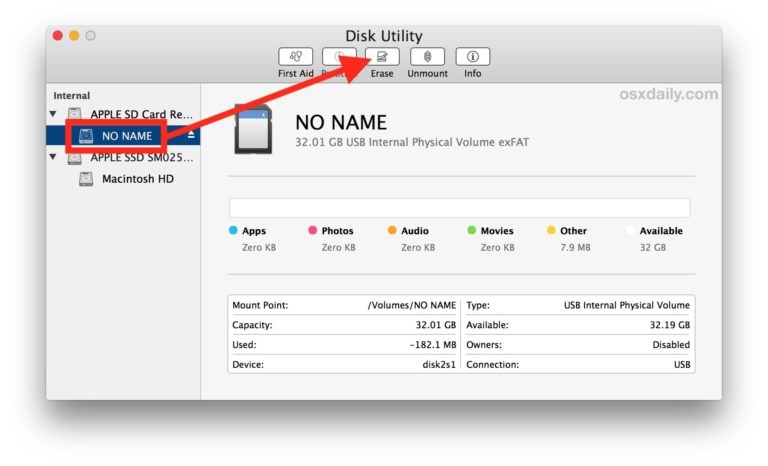
Si esto no da los resultados deseados, prueba formateando de nuevo la tarjeta SD:
- Accede al "Dock" de tu Mac y abre el Finder;
- Navega hasta Aplicaciones > Utilidades > Utilidad de Discos;
- Selecciona la tarjeta SD dañada y haz clic en Borrar;
- Rellena la información necesaria (nombre de la tarjeta, formato de archivo y esquema) y vuelve a pulsar Borrar.
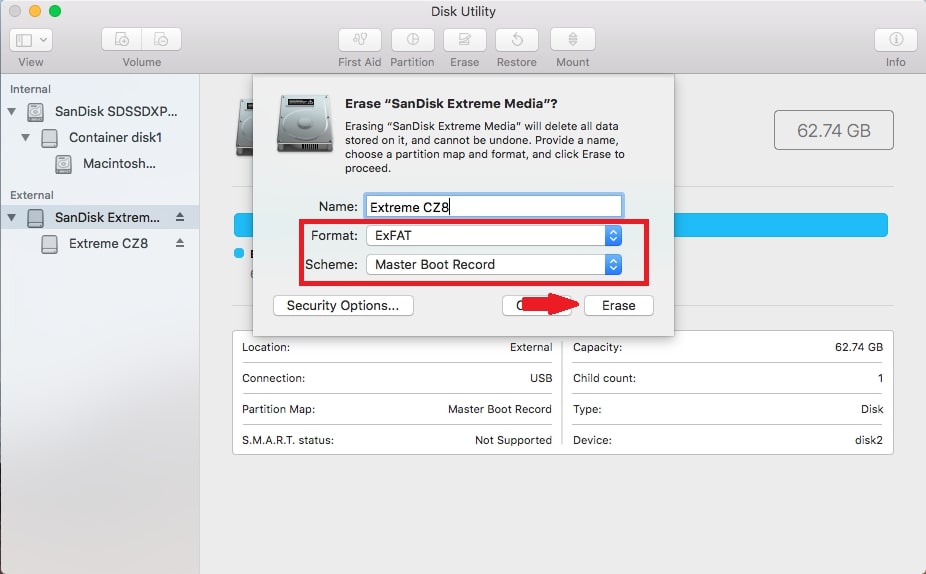
Método 3. Repara tu tarjeta SD dañada con Primeros Auxilios
Si formatear y volver a formatear tu tarjeta SD no da ningún resultado, intenta reparar tu tarjeta mediante los "Primeros Auxilios" de la "Utilidad de discos". Esta función ayuda a los usuarios de Mac a solucionar cualquier problema en los dispositivos conectados, incluidas las tarjetas SD.
Conecta tu tarjeta SD a tu Mac y sigue estos pasos para reparar una tarjeta corrupta utilizando "Primeros auxilios":
- Ve al menú del Finder y selecciona "Ir";
- Selecciona Aplicaciones>Utilidades y haz doble clic en Utilidad de discos;
- Elige tu tarjeta SD entre los dispositivos externos detectados;
- Selecciona Primeros auxilios y haz clic en Ejecutar para iniciar la reparación de la tarjeta SD.
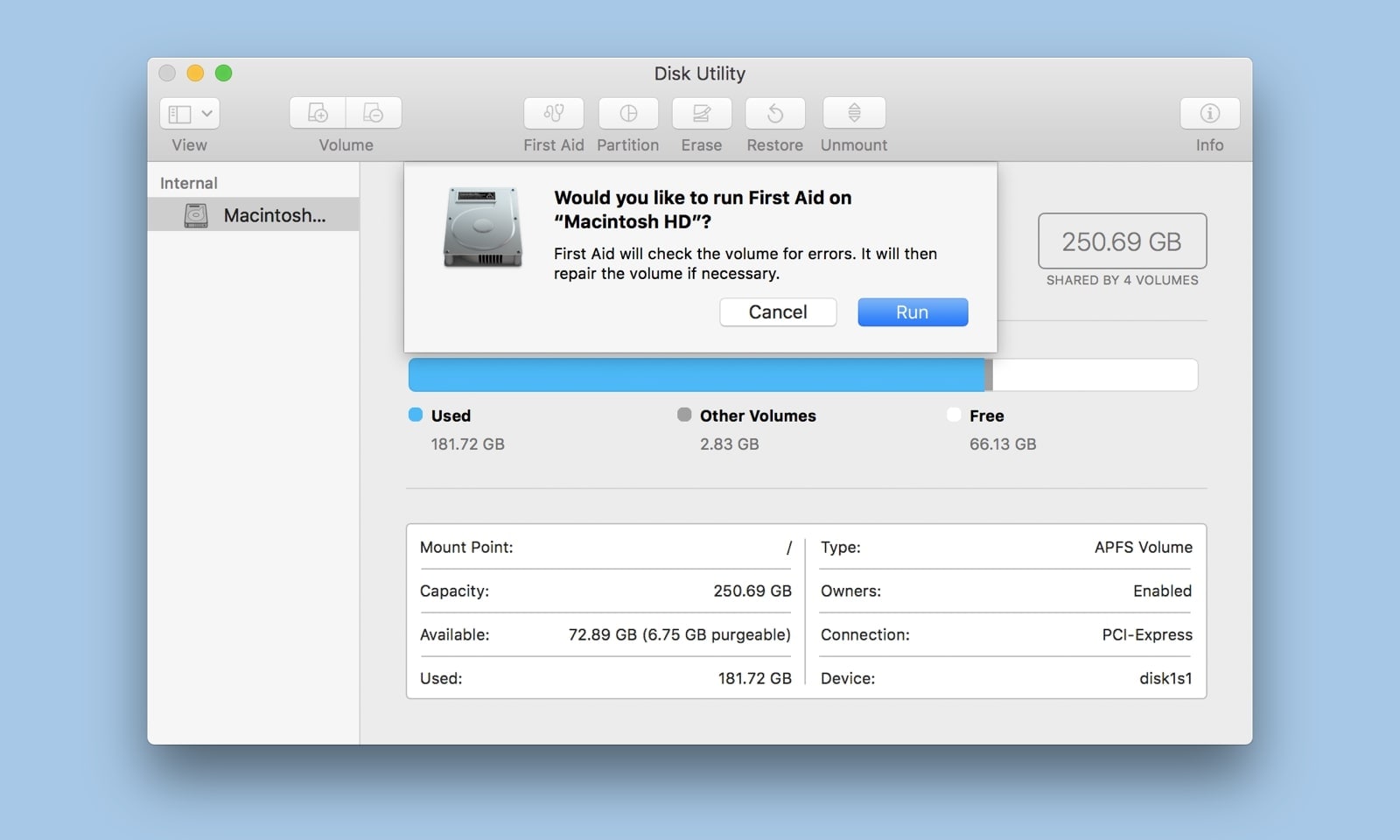
Los Primeros Auxilios escanearán la tarjeta y solucionarán cualquier problema.
Método 4. Intenta reiniciar la NVRAM y la SMC

Limpiar la NVRAM y reiniciar la SMC puede resolver muchos problemas inexplicables de Mac, incluyendo las tarjetas SD dañadas. La NVRAM es el sustituto moderno de la PRAM para los dispositivos Mac.
En lugar de almacenar todo tipo de información, la NVRAM se centra en lo esencial, como la zona horaria, la resolución de la pantalla, el volumen del altavoz, el disco de inicio, etc.
Esta es una guía completa sobre cómo restablecer la NVRAM y el SMC de Mac.
Método 5. Utiliza la aplicación "Terminal"
Si eres un usuario avanzado de Mac, puedes utilizar la app Terminal para reparar tu tarjeta de memoria dañada o corrupta en unos unos sencillos pasos
Te explicamos cómo:
- Ejecuta el Terminal Mac;
- Navega hasta Aplicaciones > Utillidades;
- Introduce el comando: diskutil verify volume /Volumes/[letra de unidad de la tarjeta SD];
- Si detectas algún problema, ejecuta el modo reparación con el siguiente comando: diskutil repairvolume /Volumes/[letra de unidad de la tarjeta SD] /;
- Cuando la aplicación complete el proceso de reparación, haz clic en Reparar disco.
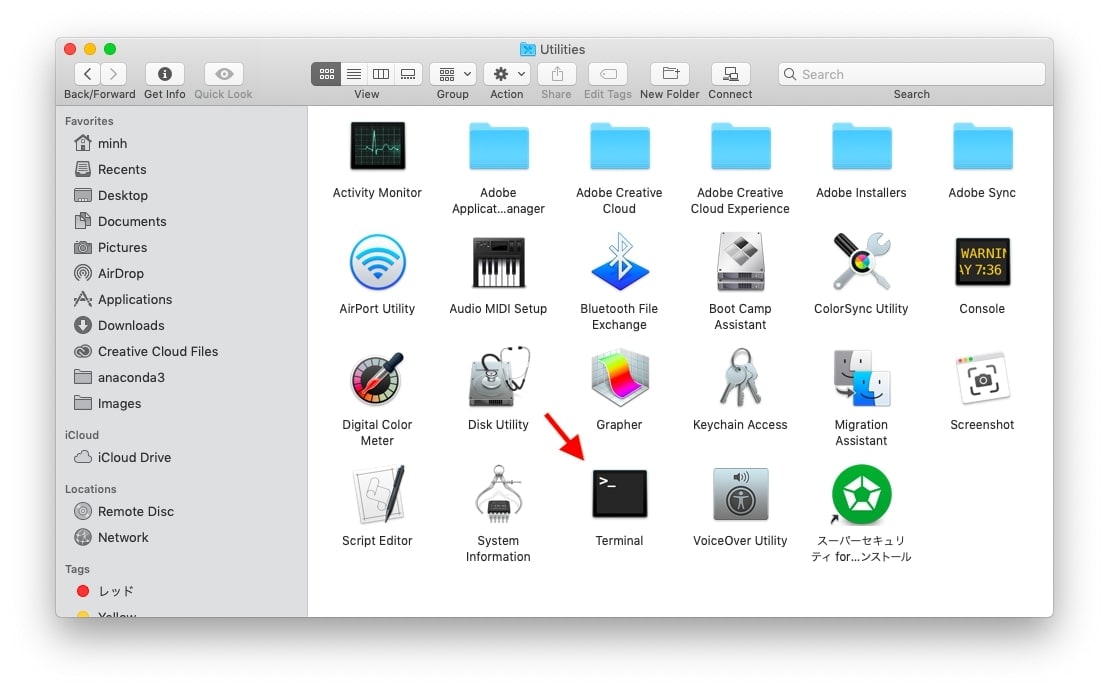
Consejos para evitar la corrupción de una tarjeta SD en Mac
Las tarjetas de memoria se han convertido en parte esencial de la vida diaria. Las amas o las odias, acabarás utilizando una o varias de ellas tarde o temprano.
Puesto que las tarjetas de memoria acompañan a los juegos, teléfonos, cámaras, computadoras, laptops y otros dispositivos electrónicos, debes hacer todo lo posible para prolongar su vida útil y evitar que se corrompan, dañen, etc.
Te presentamos algunos buenos consejos para evitar perder datos de tu tarjeta SD:
- Sigue siempre los pasos necesarios antes de introducir o extraer la tarjeta SD;
- Si tu dispositivo requiere un apagado antes de utilizar una tarjeta SD, apágalo;
- Guarda tu tarjeta SD correctamente en una carcasa original para mantenerla alejada del agua, el polvo, el calor y el frío;
- Utiliza una tarjeta SD por cada equipo o dispositivo electrónico;
- No compartas tus tarjetas SD con otras personas;
- Evita descargar archivos de Internet directamente a tu tarjeta SD;
- Si necesitas mover archivos a tu tarjeta SD, hazlo copiándolos;
- Carga regularmente tu dispositivo de tarjeta SD;
- Evita editar o cambiar el contenido de la tarjeta SD en tu equipo;
- Asegúrate de dejar siempre algo de espacio libre en tu tarjeta SD;
- Formatea o escanea la tarjeta SD siguiendo el procedimiento correcto.
Conclusión
Esta guía es un tutorial detallado sobre cómo reparar desde una Mac una tarjeta SD dañada. No importa lo cuidadoso que seas con tus tarjetas SD, en algún momento se corromperán.
Las tarjetas SD pueden dejar de funcionar o corromperse ya sea por vencimiento, daños físicos, infección por virus, corrupción de archivos u otros motivos.
Afortunadamente, puedes hacer muchas cosas para prolongar la vida de tu tarjeta de memoria el mayor tiempo posible y mantener tus datos a salvo de la corrupción, los daños y la pérdida de archivos.
Preguntas frecuentes sobre una tarjeta SD dañada en Mac
-
¿Puedo recuperar una tarjeta SD mediante mi Mac?
Si sospechas que tu tarjeta SD puede estar dañada o corrupta, recupera los datos de la tarjeta desde una Mac empleando diferentes métodos:
Utiliza un software de recuperación de dato
s; Ponte en contacto con un servicio de recuperación de datos;
Reinserta la tarjet
a; Recupera tus datos utilizando la utilidad Primeros Auxilios;
Formatea tu tarjeta SD
; Utiliza la aplicación "Terminal" para reparar tu tarjeta. -
¿Es posible reparar una tarjeta SD dañada?
La mejor manera de hacer que una tarjeta SD dañada vuelva a funcionar es utilizar un software para recuperar archivos de tarjetas de memoria, como Wondershare Recoverit. Estas soluciones utilizan los más modernos motores y algoritmos de recuperación para reconstruir los datos dañados y presentarte archivos recuperables. -
¿Debo formatear una tarjeta SD dañada?
Si no encuentras otra forma de arreglar tu tarjeta SD, intenta formatearla con la herramienta "Utilidad de discos", originaria de Mac. El formateo puede ayudar a reparar problemas comunes de las tarjetas y hacer que los archivos en ellas vuelvan a ser utilizables.